Avidemux Tuto- Comment faire montage vidéo avec Avidemux
Apr 11, 2024
Avidemux est un logiciel gratuit open-source et multi-plateforme (Microsoft Windows, Linux et Mac OS X) logiciel de montage vidéo similaire à DVD Slideshow Builder. Avidemux supporte nativement un grand nombre de types de fichiers, tels que AVI, MPEG, VOB, TS, MP4, ASF, OGM, MKV et FLV. Dans le même temps Avidemux supporte nativement un large éventail de formats vidéo / audio, y compris MPEG-1, MPEG-2, MPEG-4 ASP, AVC, DV, MP3, et Vorbis. Vous pouvez modifier ces formats de vidéo et les convertir en de nombreux formats vidéo tels que AVI XVID, AVI-DV, MPG, MP4, FLV. Il s'agit du didacticiel de mise en route pour Avidemux. Dans ce tutoriel, Avidemux, suivre pour éditer des vidéos avec Avidemux.
Comment éditer des vidéos avec Avidemux
Tutoriel Avidemux - Vidéo de coupe : d'abord, sélectionnez la partie souhaitée sur la barre de progression, puis passer par Fichier / Enregistrer / Enregistrer la vidéo ... ou tout simplement Ctrl + S.
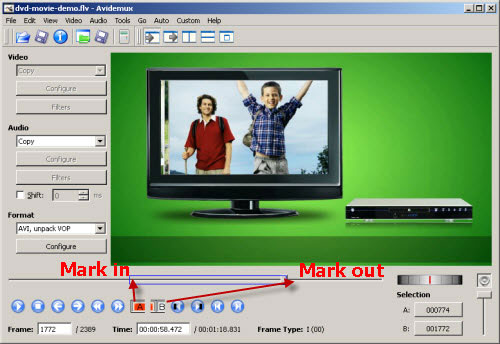
Avidemux Tutoriel - conversion vidéo : Placez-vous à Formater panneau et sélectionnez le format cible dans la liste déroulante. Les formats de sortie pris en charge incluent MP4, MPEG, AVI XVID, AVI-DV, MPG, MKV, FLV, etc Enfin, cliquez sur Fichier / Enregistrer / Enregistrer la vidéo ... ou tout simplement Ctrl + S pour commencer l'encodage.
Avidemux Tutoriel - Rejoindre un fichier vidéo : Charger un fichier vidéo en premier, puis cliquez sur Fichier / Append. Vous trouverez sur la longueur totale augmentera vidéo. Enfin, cliquez sur Fichier / Enregistrer / Enregistrer la vidéo ... ou tout simplement Ctrl + S pour commencer à combiner des fichiers vidéo ajoutée à un nouveau.
Avidemux Tutorial - Ajouter des effets vidéo : Toujours dans le panneau de gauche, cliquez sur le bouton "Filtre". Vous pouvez maintenant choisir les effets que vous voulez, à partir de redimensionnement, recadrage, l'étiquetage, la couleur en ajoutant, suppression du bruit, la netteté d'ajouter.
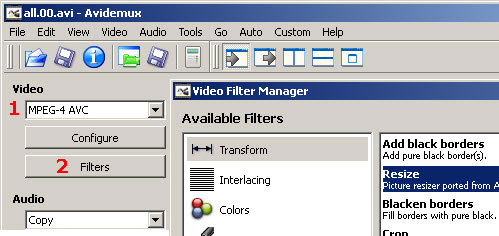
Avidemux Tutorial - Vidéo Mute : Pour supprimer l'audio de la vidéo, chargez votre vidéo depuis le disque dur, puis passez à la piste audio / Main .... Comme indiqué ci-dessous, sélectionnez Aucun dans la liste des sources audio.

Tutoriel Avidemux - Vidéo Extrait : Dans le panneau Audio de gauche, sélectionnez le format audio de sortie, puis passez à l'audio / Save ... pour extraire l'audio de votre vidéo chargé.
- Astuces des Logiciel Montage Vidéo
- 1. Avidemux Tuto
- 2. Adobe Premiere Tuto
- 3. Alternative After Effect
- 4. Sony Vegas Mac
- 5. Mac
- 6. Avidemux Mac
- 7. AVS video editor
- 8. Free video editor

